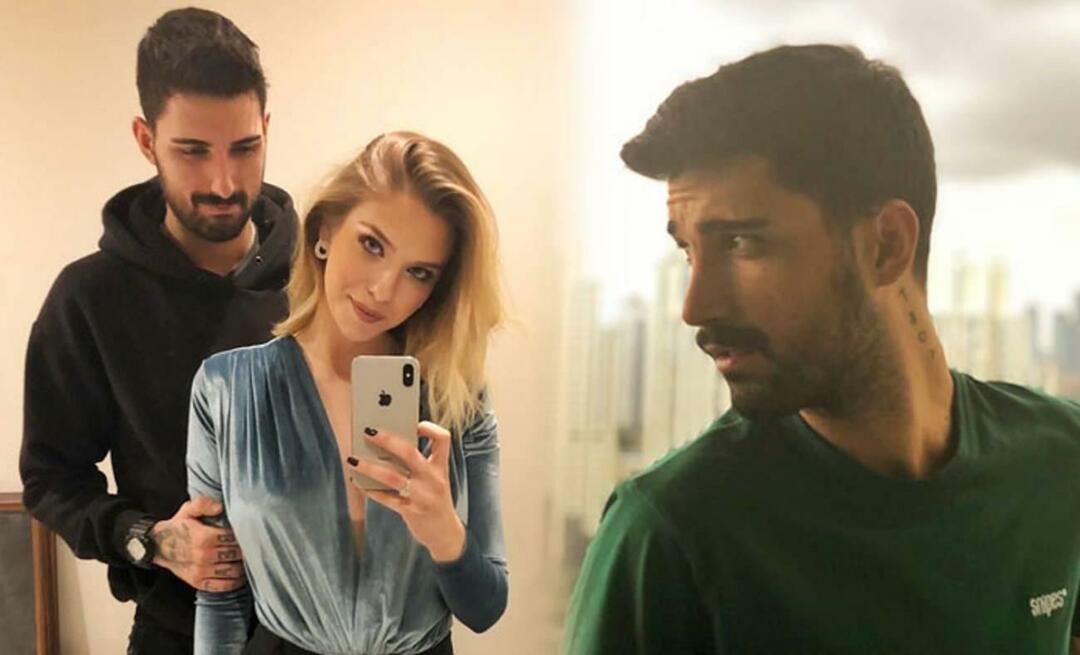Cara Menambahkan Pertanyaan Keamanan ke Akun Lokal Windows 10
Keamanan Microsoft Windows 10 / / March 18, 2020
Terakhir diperbarui saat
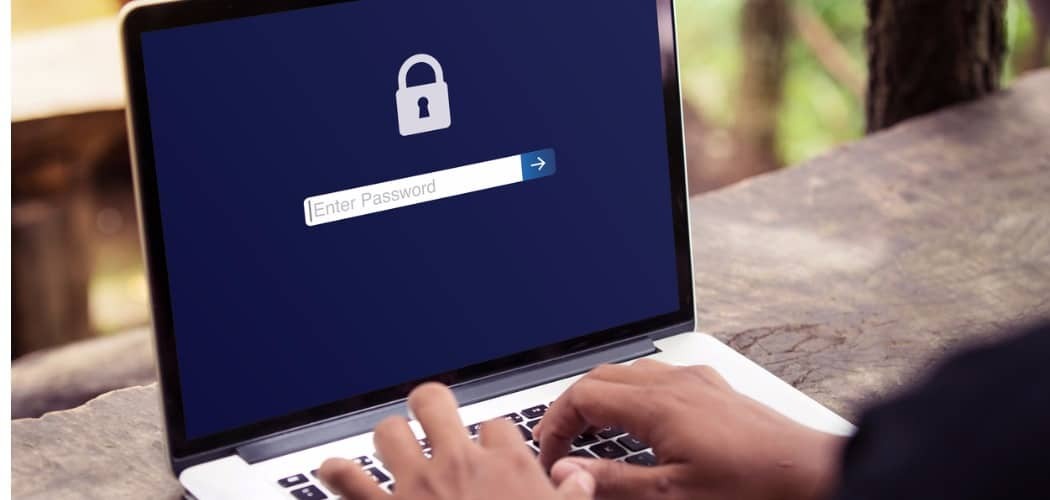
Berikut ini adalah cara menambahkan tiga pertanyaan tambahan ke akun pengguna lokal di Windows 10 - dimulai dengan build 17063 atau lebih tinggi.
Menjaga akun Windows Anda tetap aman adalah penting dan dalam hal memulihkan kata sandi Anda, semakin banyak keamanan, semakin baik. Berikut ini adalah cara menambahkan tiga pertanyaan tambahan ke akun pengguna lokal di Windows 10 - dimulai dengan membangun 17063 atau lebih tinggi.
Pertanyaan Keamanan untuk Akun Lokal Windows 10
Microsoft menambahkan kemampuan untuk mengatur pertanyaan keamanan tambahan dengan versi terbaru untuk Windows Insiders. Fitur baru ini harus tersedia untuk semua orang ketika pembaruan fitur utama berikutnya keluar awal tahun depan.
Untuk menambahkan lebih banyak pertanyaan keamanan, buka Pengaturan> Akun> Opsi Masuk dan klik tautan "Perbarui pertanyaan keamanan Anda".
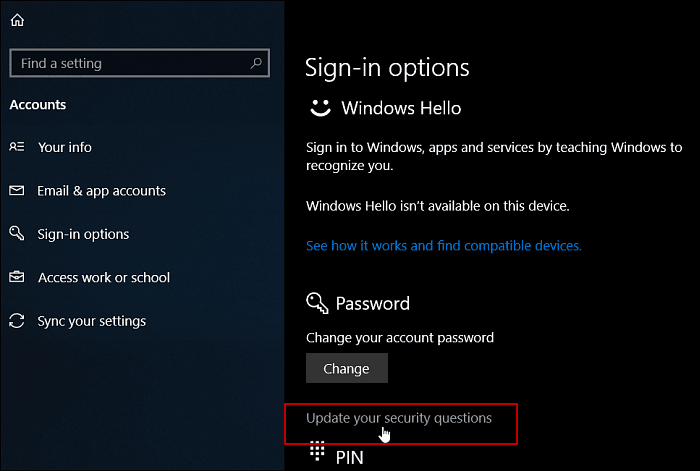
Ada opsi baru di Pengaturan Akun untuk menambah dan memperbarui pertanyaan keamanan untuk akun lokal.
Selanjutnya, Anda akan diminta untuk memasukkan kata sandi keamanan saat ini untuk akun lokal untuk memverifikasi perubahan.
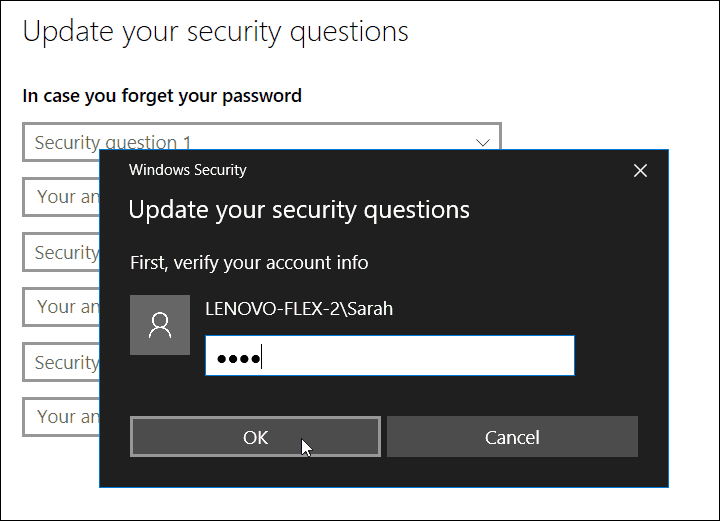
Kemudian Anda dapat memilih dari daftar pertanyaan yang tersedia dan mengetikkan jawaban untuk masing-masing. Pada saat penulisan ini ada enam pertanyaan berbeda untuk dipilih:
- Siapa nama hewan peliharaan pertamamu?
- Apa nama kota tempat Anda dilahirkan?
- Apa julukan masa kecil Anda?
- Apa nama kota tempat orang tua Anda bertemu?
- Siapa nama pertama sepupu tertua Anda?
- Apa nama sekolah pertama yang kamu hadiri?
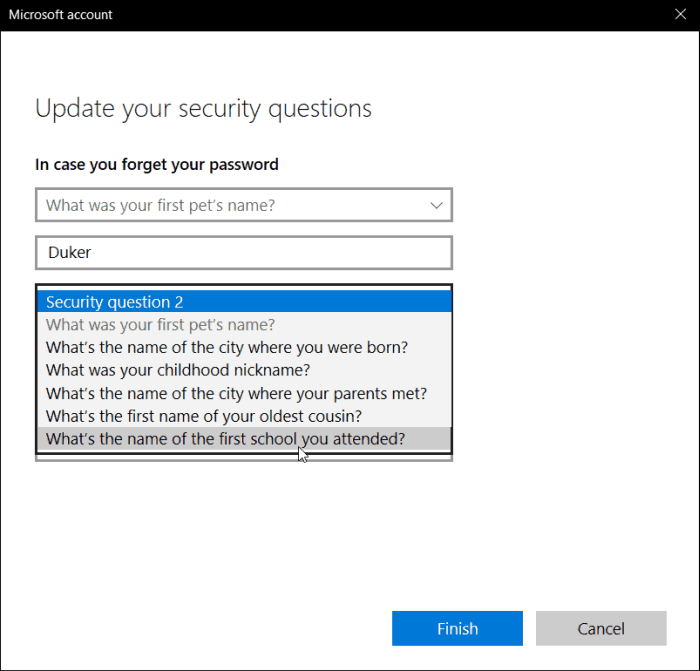
Saat ini, tidak ada opsi untuk pertanyaan khusus, namun, itu bisa dengan mudah menjadi opsi di masa depan. Juga, perhatikan bahwa Anda perlu mengatur ketiga pertanyaan dengan jawaban. Jika kata sandi tidak dapat diingat ketika masuk setelah pertanyaan disiapkan, waktu berikutnya orang tersebut perlu atur ulang kata sandi mereka, mereka akan diminta untuk menjawab ketiga pertanyaan dengan benar sebelum kata sandi dapat atur ulang.
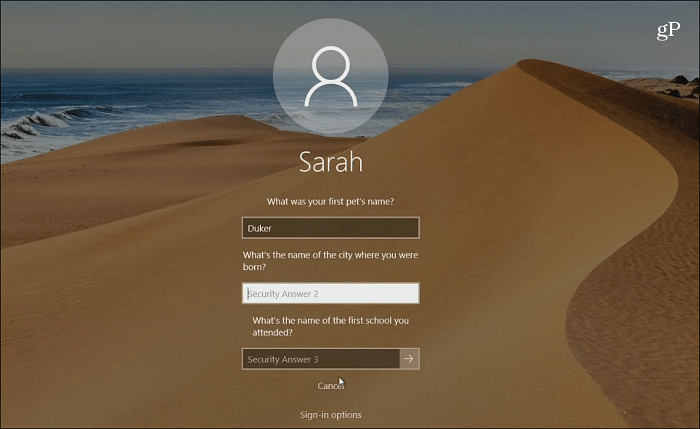
Jika Anda menggunakan akun Windows untuk masuk, Anda bisa setel ulang kata sandi Anda dari layar masuk. Jika Anda menggunakan akun lokal, ada cara lain untuk melakukannya pulihkan kata sandi atau PIN Anda yang hilang. Microsoft berkomitmen untuk keamanan dengan Windows 10, jadi kita akan melihat fitur keamanan tambahan seperti ini jika Anda menggunakan akun Windows untuk masuk juga.
Untuk lebih lanjut tentang akun pengguna di Windows 10, pastikan untuk membaca tentang membuat Akun tamu, cara mengelola akun admin bawaan, dan tentang mengelola hak istimewa akun pengguna.
Bagaimana Anda mengelola pengguna di komputer Windows 10 Anda? Tinggalkan komentar di bawah ini atau lompati komentar kami Forum Windows 10 untuk tips tambahan dan bantuan pemecahan masalah.